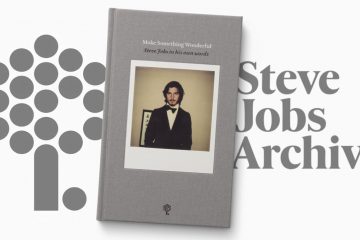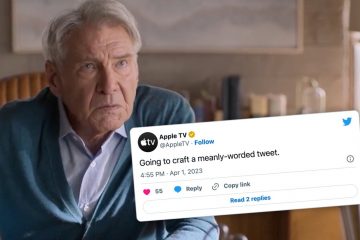O WhatsApp tem uma nova ferramenta de criação de adesivos no aplicativo para iPhone que permite criar adesivos personalizados diretamente em bate-papos usando suas próprias imagens, eliminando a necessidade de depender de aplicativos de terceiros para criá-los.
O novo criador de adesivos, que apareceu pela primeira vez no final de fevereiro, funciona com o WhatsApp Messenger versão 23.3.77 e posterior. Você também precisa estar executando o iOS 16.0 ou posterior no seu iPhone. Isso porque o WhatsApp usa a nova ferramenta de recorte de assunto do iOS 16, que isola o assunto do fundo de uma imagem ou vídeo.
É compatível com qualquer iPhone com iOS 16, exceto o iPhone X, iPhone 8 e iPhone 8 Mais. A ferramenta de recorte de assunto requer um chip A12 Bionic ou mais recente, por isso esses três modelos foram deixados de fora.

Existem duas maneiras de transforme imagens em adesivos personalizados do WhatsApp. Não importa qual você prefere, ambos começam no aplicativo Fotos. No entanto, você também pode abrir uma imagem em Arquivos, Mensagens, Safari e aplicativos que utilizam o Quick Look, bem como em capturas de tela. Pode ser quase qualquer tipo de arquivo, incluindo PNG, JPG, RAW, Live Photos e vídeos. As possibilidades de quais imagens você pode etiquetar são infinitas.
Método 1: Arraste e solte no seu bate-papo
Em Fotos ou em outro aplicativo compatível, abra o quadro de foto ou vídeo que deseja transformar em um adesivo. Em seguida, pressione e segure o assunto na foto ou quadro de vídeo para separá-lo do restante da imagem. Enquanto continua segurando o recorte, use outro dedo para deslizar até o bate-papo do WhatsApp e, em seguida, solte o recorte. A imagem será convertida automaticamente em um adesivo e você será solicitado a”Enviar”ou”Cancelar”.
Método 2: copiar e colar no seu bate-papo
Em Fotos ou em outro aplicativo compatível, abra a foto ou o quadro de vídeo que deseja transformar em um adesivo. Em seguida, pressione e segure o assunto na foto ou quadro de vídeo para separá-lo do restante da imagem. Em vez de arrastá-lo, solte para abrir o menu contextual com as opções”Copiar”e”Compartilhar”. Navegue até o bate-papo do WhatsApp, toque no campo de texto duas vezes para abrir o menu contextual e escolha”Colar”. A imagem será convertida automaticamente em um adesivo e você será solicitado a”Enviar”ou”Cancelar”.

Não perca: seu iPhone pode digitalizar imagens para identificar e mostrar informações sobre arte, insetos, marcos, plantas e muito mais
Mantenha seu Conexão segura sem uma conta mensal. Obtenha uma assinatura vitalícia do VPN Unlimited para todos os seus dispositivos com uma compra única na nova Gadget Hacks Shop e assista ao Hulu ou Netflix sem restrições regionais, aumente a segurança ao navegar em redes públicas e muito mais.
Compre agora (80% de desconto) >
Outras ofertas que valem a pena conferir:
Foto da capa e capturas de tela de Brenda Ramirez/Gadget Hacks